Jak wyczyścić bibliotekę multimediów WordPress
Opublikowany: 2022-03-02Wraz z rozwojem witryny WordPress możesz gromadzić setki, jeśli nie tysiące obrazów. Chociaż hosty zwykle nie są skąpe, jeśli chodzi o przestrzeń dyskową, nadal warto posprzątać witrynę. Jeśli tego nie zrobisz, możesz znaleźć się z ogromną kolekcją nieużywanych plików multimedialnych, które mogą spowolnić działanie.
Na szczęście WordPress ułatwia zarówno przesyłanie, jak i usuwanie plików multimedialnych. Oznacza to, że nie ma wymówki, aby od czasu do czasu nie porządkować kolekcji obrazów. Gdy to zrobisz, Twoja witryna powinna działać płynniej, a przepływy pracy poprawiły się.
W tym artykule omówimy, dlaczego możesz chcieć wyczyścić swoją bibliotekę multimediów WordPress. Następnie pokażemy Ci, jak przygotować się do tego procesu, dwa sposoby na zrobienie tego i kilka wskazówek dotyczących konserwacji, gdy skończysz. Zanurzmy się!
Dlaczego powinieneś posprzątać swoją bibliotekę multimediów WordPress
W życiu osobistym możesz mieć wiele dobrych powodów, aby przechowywać pliki, do których nie masz dostępu na co dzień. Na przykład może być konieczne zatrzymanie oficjalnych dokumentów lub ważnych rachunków. Jednak uzasadnienie dużej ilości plików multimedialnych w witrynie może być trudniejsze.
Większość planów hostingowych ma limit miejsca, więc nawet jeśli masz dużą ilość miejsca, na pewno zabraknie Ci miejsca, jeśli nie będziesz ostrożny. A jeśli chodzi o strony internetowe, pliki multimedialne zwykle zajmują większość Twojego przydziału. Jest to szczególnie ważne, jeśli używasz obrazów o wysokiej rozdzielczości i niezoptymalizowanych, które zajmują dużo miejsca.
Zastanów się, ile obrazów średnio używasz na stronach lub w postach na blogu. Nawet na skromnej stronie internetowej nie jest niczym niezwykłym posiadanie setek plików multimedialnych.
Gdy aktualizujesz strony docelowe, odświeżasz posty na blogu lub dodajesz nowe produkty, stare pliki multimedialne mogą nie być już potrzebne. Ale jeśli nie usuniesz ich z biblioteki, nadal tam będą — zajmują miejsce i jeszcze bardziej utrudniają znalezienie właściwych plików. Nie chcesz przeszukiwać dziesiątek stron plików, aby od razu znaleźć to jedno zdjęcie, którego potrzebujesz. Podobnie jak uporządkowany obszar roboczy, dobrze zorganizowana biblioteka multimediów jest warta wysiłku ze względu na czas i frustrację, które mogą oszczędzić Ci każdego dnia.
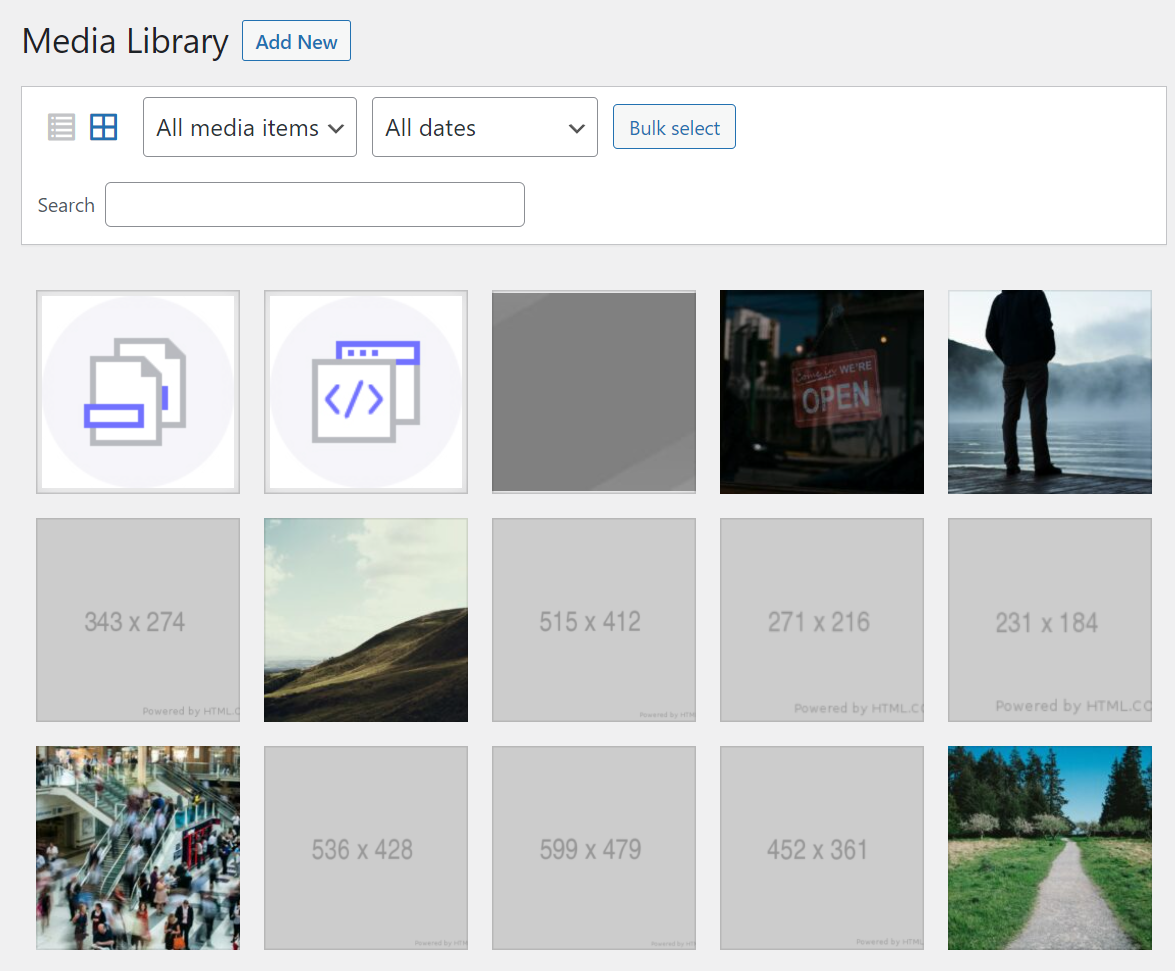
Czasami posiadanie zbyt wielu obrazów na serwerze może również spowolnić działanie witryny WordPress. Jednak zazwyczaj dzieje się tak tylko wtedy, gdy ładujesz stronę z ogromną liczbą plików i można tego łatwo uniknąć, korzystając z sieci dostarczania treści (CDN).
Co ważniejsze, jeśli biblioteka multimediów jest spakowana, można to przenieść na kopie zapasowe, zwłaszcza jeśli nie są one przyrostowe. Może to spowodować, że migracje i przywracanie witryn — oprócz tworzenia kopii zapasowych — trwać znacznie dłużej niż to konieczne.
Co zrobić, zanim usuniesz pliki multimedialne w WordPressie
Zanim zaczniesz usuwać pliki z Biblioteki multimediów, zalecamy wykonanie kopii zapasowej całej witryny. W ten sposób, jeśli usuniesz jakiekolwiek pliki, których nie możesz ponownie przesłać z komputera, możesz przywrócić tę kopię zapasową.
Istnieje wiele sposobów tworzenia kopii zapasowych WordPressa. W zależności od hosta internetowego możesz mieć dostęp do automatycznych kopii zapasowych, które możesz przywrócić z panelu sterowania hostingu. Ale w większości przypadków najlepiej jest użyć wtyczki do tworzenia kopii zapasowych WordPress, takiej jak Jetpack Backup.
Dzięki Jetpack Backup każda zmiana, którą wprowadzasz w swojej witrynie, jest zapisywana w chmurze w czasie rzeczywistym. Oznacza to, że nie musisz tworzyć ręcznych kopii zapasowych przed aktualizacją witryny, a zawsze będziesz mieć dostęp do najnowszych kopii, jeśli coś pójdzie nie tak.
Alternatywnie, jeśli planujesz usunąć dużą liczbę plików multimedialnych z WordPressa, możesz skorzystać ze strony testowej. Jeśli masz pewność, że nie usunąłeś żadnych krytycznych plików multimedialnych, możesz opublikować tę witrynę.
Jak wyczyścić bibliotekę multimediów WordPress
Czyszczenie plików multimedialnych w WordPressie jest niezwykle proste. Istnieją dwa sposoby na wykonanie tego procesu: za pośrednictwem pulpitu nawigacyjnego WordPress i za pośrednictwem protokołu przesyłania plików (FTP).
1. Wyczyść pliki multimedialne na pulpicie WordPress
Aby rozpocząć, zaloguj się do swojego pulpitu WordPress i przejdź do Media → Biblioteka . Gdy to zrobisz, otworzy się biblioteka multimediów WordPress i będziesz mógł przeglądać wszystkie obrazy i filmy, które przesłałeś do swojej witryny.
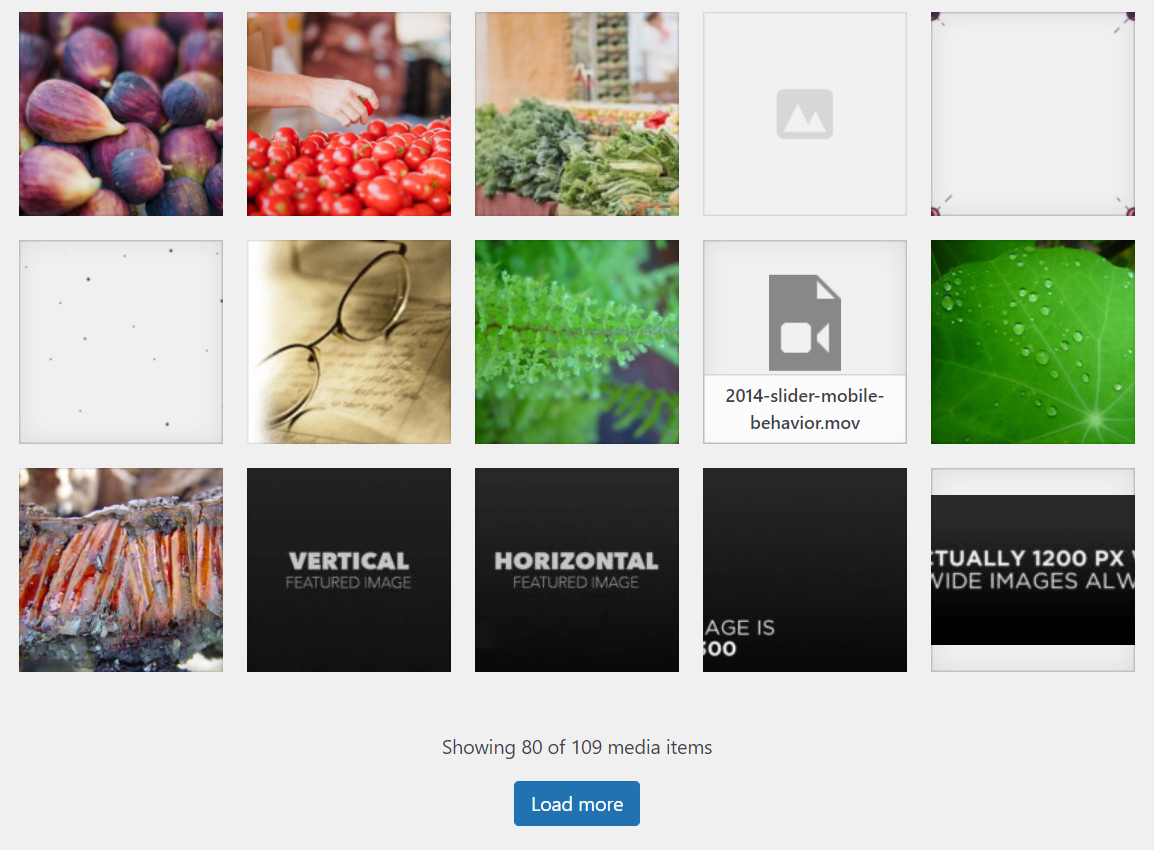
Usunięcie dowolnego pliku z Biblioteki multimediów jest proste. Wystarczy kliknąć obraz lub film, który chcesz usunąć, a pojawi się okno. W oknie pojawi się podgląd pliku multimedialnego, odpowiednie informacje i jego metadane.
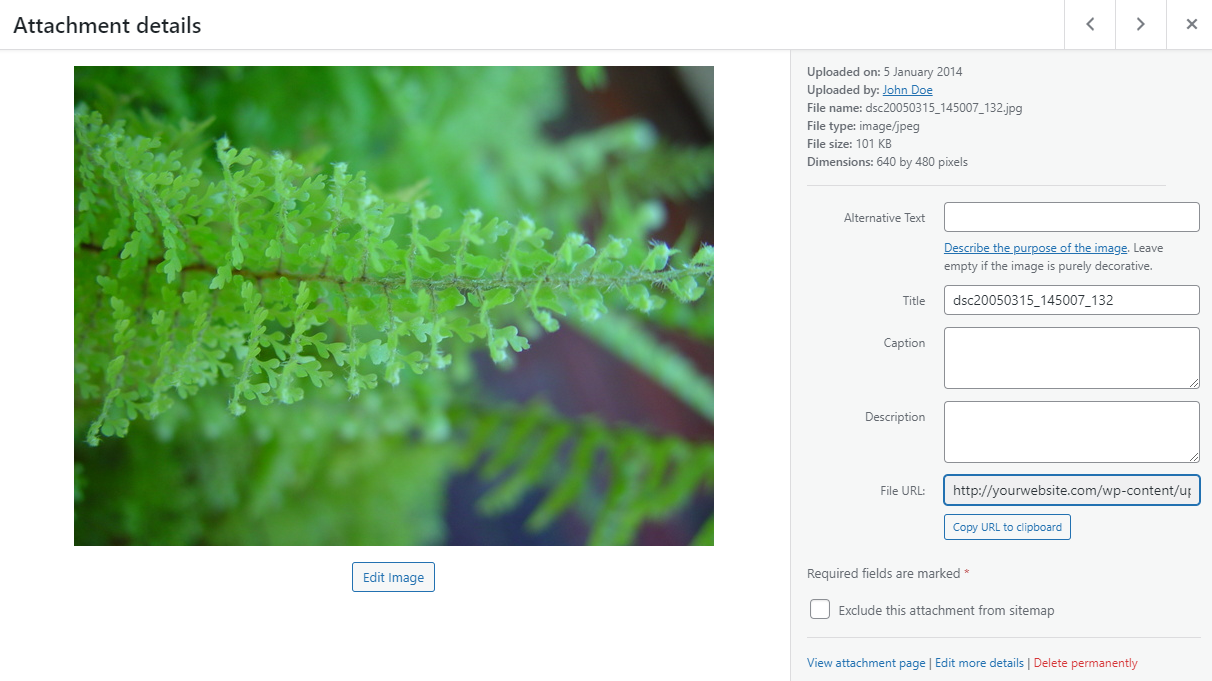
Jeśli spojrzysz w prawy dolny róg tego ekranu, zobaczysz opcję o nazwie Usuń na stałe . Kliknij i potwierdź swoją decyzję.
Chociaż ten proces jest prosty, może być bardzo czasochłonny, jeśli musisz usunąć dużą liczbę plików multimedialnych. W takim przypadku możesz wrócić do głównego ekranu Biblioteki multimediów i poszukać opcji Wybór zbiorczy w menu u góry strony.
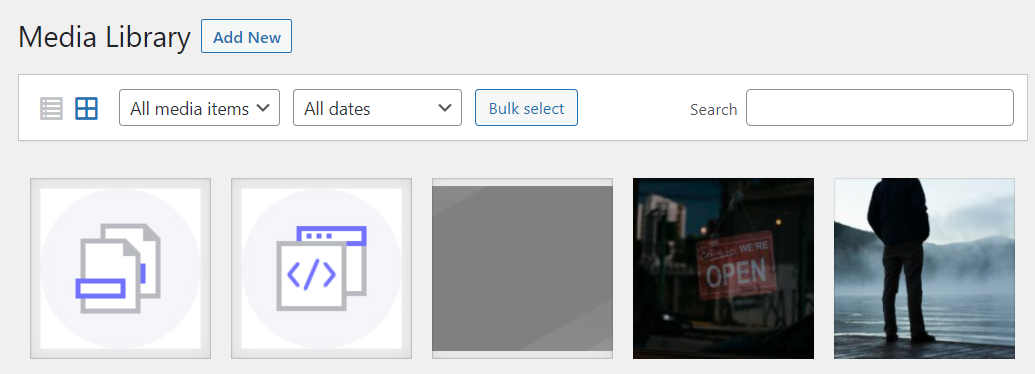
Kliknij opcję Wybór zbiorczy i wybierz pliki, które chcesz usunąć. Kiedy będziesz gotowy, wybierz Usuń na stałe opcja u góry ekranu.
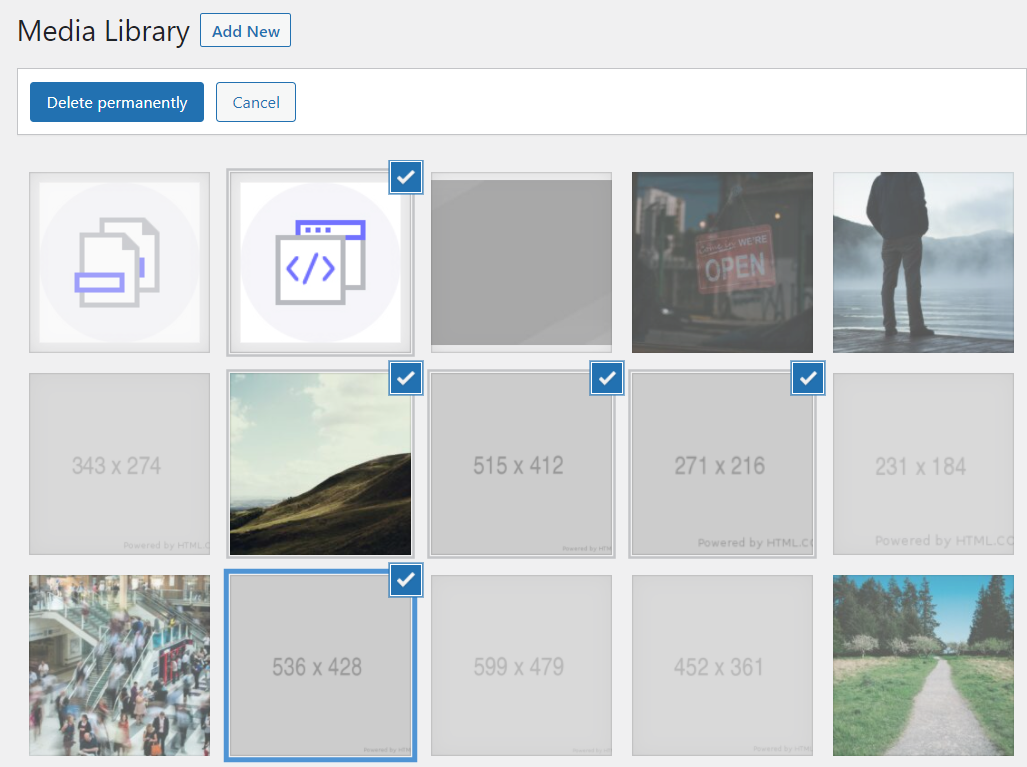
WordPress poprosi Cię o potwierdzenie decyzji. Gdy to zrobisz, pliki znikną. Jeśli masz wiele stron plików multimedialnych, musisz wykonać ten proces strona po stronie.
2. Usuń pliki multimedialne WordPress przez FTP
Możesz także użyć klienta FTP do jednoczesnego usunięcia dużej liczby plików multimedialnych. Zaletą tego podejścia jest to, że może usunąć całe lata lub miesiące plików multimedialnych w ciągu kilku sekund.
Aby rozpocząć, musisz połączyć się ze swoją witryną przez FTP. Jeśli nie masz klienta FTP, zalecamy korzystanie z takiego, który umożliwia podgląd plików multimedialnych, takiego jak SmartFTP lub Cyberduck.
Większość usługodawców internetowych dostarczy Ci zestaw danych logowania FTP, gdy zarejestrujesz się w planie. Jeśli nie masz dostępu do tych poświadczeń, powinieneś móc utworzyć nowe konto FTP za pomocą panelu sterowania hostingu.
Po połączeniu się z serwerem musisz znaleźć „root . WordPressa teczka.' Zawiera wszystkie pliki i podkatalogi, z których składa się Twoja witryna. Zwykle nazywa się to na przykład public_html , public, www lub nazwą Twojej witryny.
Kiedy zlokalizujesz korzeń folder, śmiało i otwórz go. Zobaczysz strukturę plików, która wygląda mniej więcej tak:
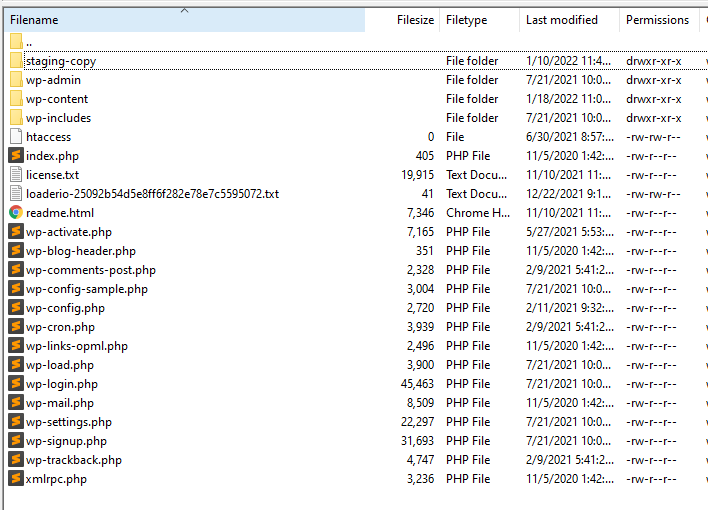
Następnie znajdź swoje pliki multimedialne WordPress w katalogu wp-content/uploads . Wewnątrz zobaczysz foldery z każdego roku, w którym jest Twoja witryna. Każdy rok będzie zawierał podkatalogi dla poszczególnych miesięcy.

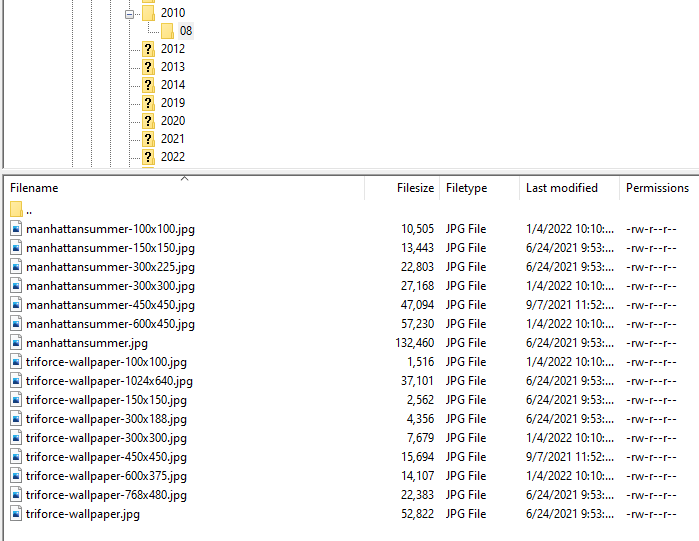
Jeśli wiesz, jakie pliki multimedialne chcesz usunąć według nazwy, możesz wybrać je zbiorczo, kliknąć prawym przyciskiem myszy w dowolnym miejscu klienta, a następnie wybrać Usuń opcja.
Tutaj może się przydać klient FTP, który pokazuje podgląd plików multimedialnych (np. ForkLift lub Commander One). Dzięki tej opcji łatwiej będzie określić, które pliki należy usunąć, nawet jeśli nie można ich zidentyfikować po nazwie.
Co zrobić po wyczyszczeniu biblioteki multimediów WordPress
Po usunięciu wszystkich nieużywanych plików multimedialnych z biblioteki zalecamy wykonanie kilku czynności, aby zakończyć proces czyszczenia. Na szczęście z odpowiednimi narzędziami są to bardzo proste zadania.
1. Wyłącz strony załączników w WordPress
Domyślnie WordPress tworzy nową stronę dla każdego pliku multimedialnego przesłanego do Twojej witryny. Nazywają się one „stronami z załącznikami” (lub postami załączników) iw większości przypadków nie ma powodu, aby ich używać.
Co więcej, jeśli któryś z Twoich obrazów stanie się popularny (wiele osób go klika), wyszukiwarki mogą prowadzić bezpośrednio do strony z załącznikiem. Możesz więc uzyskać kliknięcia w przypadku strony zawierającej tylko obraz lub film, która nie prowadzi do żadnych innych stron w Twojej witrynie.
Po usunięciu nieużywanych obrazów możesz otrzymać strony załączników, które nie zawierają plików multimedialnych. Dlatego zalecamy całkowite wyłączenie stron załączników. Pomoże to również w utrzymaniu Biblioteki multimediów w ryzach.
Najprostszym sposobem na zrobienie tego w WordPressie jest użycie wtyczki Search Engine Optimization (SEO). Prawdopodobnie masz już zainstalowany, ale jeśli nie, Yoast SEO i All In One SEO zawierają tę funkcję.
Jeśli używasz Yoast, przejdź do SEO → Wygląd w wyszukiwarce → Media i poszukaj adresów URL mediów i załączników opcja. W sekcji „ Przekierować adresy URL załączników do samego załącznika?” wybierz Tak , a Yoast wyłączy strony załączników dla plików multimedialnych.
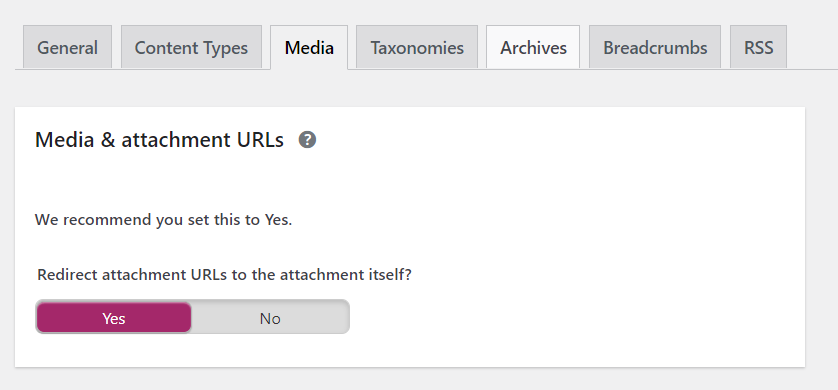
Alternatywnie, jeśli korzystasz z All In One SEO, przejdź do All in One SEO → Wygląd w wyszukiwarce i wybierz Image SEO z rozwijanego menu u góry ekranu. Na następnej stronie, obok adresów URL załączników przekierowania wybierz opcję Nadrzędny załącznik .
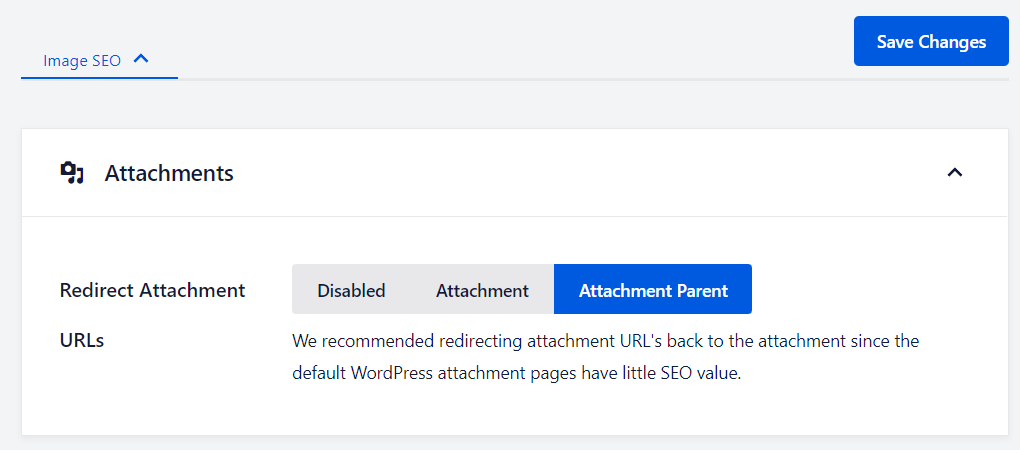
Ta opcja automatycznie przekieruje użytkowników, którzy trafią na strony załączników, do postów, w których można znaleźć te obrazy. Jeśli obrazy już nie istnieją, same strony się nie pojawią.
2. Sprawdź brakujące obrazy na swojej stronie
Niestety, podczas czyszczenia swojej biblioteki WordPress możesz przypadkowo usunąć niektóre pliki, których nie zamierzałeś. Możesz nawet nie zauważyć, dopóki nie przeglądasz witryny i natrafisz na stronę, która nie ładuje obrazów, o których wiesz, że powinny tam być.
Aby tego uniknąć, po wyczyszczeniu Biblioteki multimediów zalecamy sprawdzenie wszystkich głównych stron w witrynie, aby sprawdzić, czy nie brakuje na nich ważnych obrazów. Jeśli tak, musisz ponownie przesłać te pliki lub przywrócić ostatnią kopię zapasową witryny.
Najłatwiejszym sposobem sprawdzenia dużej liczby stron pod kątem brakujących obrazów jest użycie wtyczki, takiej jak Broken Link Checker. Ta wtyczka może skanować Twoją witrynę w poszukiwaniu uszkodzonych linków i obrazów, więc nie musisz tego robić ręcznie.
Po zainstalowaniu i aktywacji tej wtyczki, po prostu przejdź do Ustawienia → Sprawdzanie linków i przejdź do sekcji Które linki do sprawdzenia patka. Tutaj znajdziesz wiele opcji linków i plików multimedialnych, które wtyczka może sprawdzić.
Jeśli chcesz się tylko upewnić, że nie brakuje żadnych obrazów, wybierz HTML obrazy opcję, a następnie kliknij Zapisz zmiany .
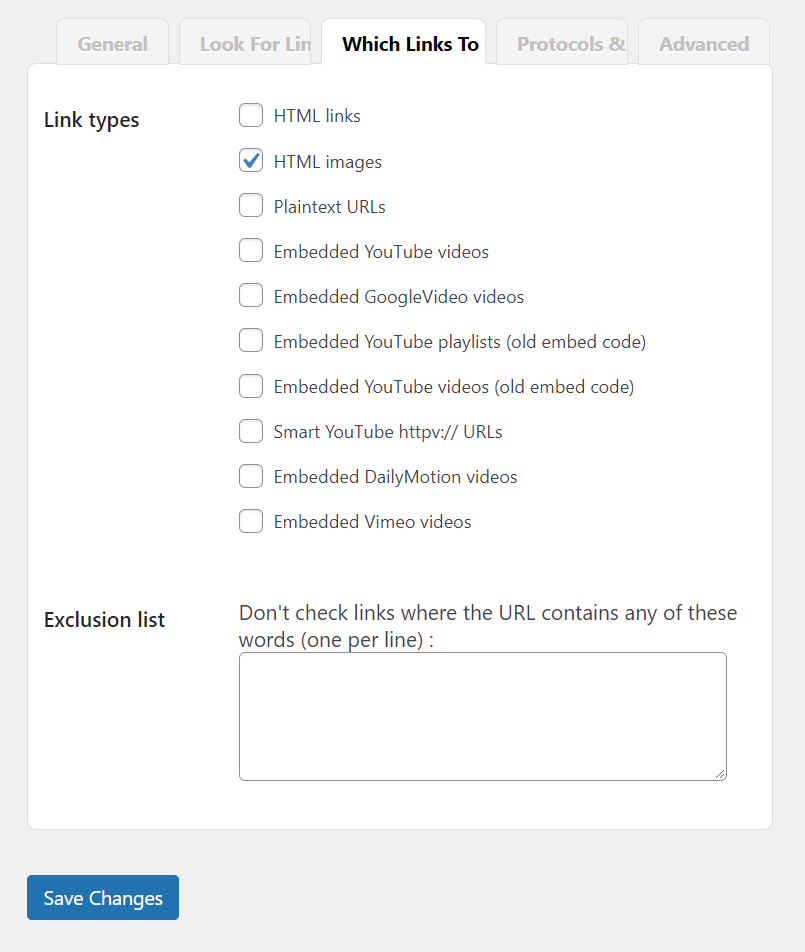
Idź do generała Ustawienia wtyczki, a znajdziesz przegląd wszystkich brakujących obrazów, które wtyczka była w stanie zlokalizować. Jeśli zobaczysz komunikat Nie znaleziono uszkodzonych linków , oznacza to, że nie brakuje żadnych obrazów.
Teraz możesz wrócić do pracy nad aktualizacją i ulepszaniem swojej witryny. W większości przypadków nie będziesz musiał ponownie czyścić Biblioteki multimediów przez co najmniej kilka miesięcy.
3. Zoptymalizuj pozostałe obrazy
Obrazy są zwykle jednymi z największych plików w witrynie WordPress, a ponieważ jest ich tak wiele, mogą naprawdę spowolnić działanie. To wielka sprawa, ponieważ użytkownicy nienawidzą powolnych witryn, podobnie jak wyszukiwarki.
Optymalizacja obrazów może przejść długą drogę bez poświęcania jakości. Dodatkową zaletą jest zajmowanie mniejszej ilości zasobów serwera, co jest szczególnie przydatne w przypadku planów hostingu współdzielonego.
Najłatwiej to zrobić za pomocą CDN obrazu WordPress, takiego jak Jetpack. To narzędzie automatycznie kompresuje obrazy w celu szybkiego dostarczenia, a nawet zapewnia odpowiednie formaty plików i rozmiary w zależności od typu urządzenia, z którego korzysta odwiedzający. A wszystko to odbywa się za kulisami, bez żadnej pracy z Twojej strony.
Utrzymuj płynną pracę swojej witryny WordPress
Jeśli prowadzisz swoją witrynę już od jakiegoś czasu, prawdopodobnie masz dziesiątki plików multimedialnych, których już nie używasz. Dlatego od czasu do czasu czyszczenie biblioteki multimediów WordPress jest mądrym pomysłem. Wyeliminowanie niepotrzebnych plików zwolni miejsce i sprawi, że kopie zapasowe będą mniejsze i łatwiejsze w zarządzaniu.
Możesz usuwać pliki bezpośrednio z biblioteki multimediów w WordPress lub użyć klienta FTP, aby usunąć je w dużych partiach. Bez względu na to, jakie podejście wybierzesz, przed usunięciem jakichkolwiek plików utwórz kopię zapasową witryny i upewnij się, że po zakończeniu nie wyrzuciłeś niczego istotnego.
Jeśli nie masz rozwiązania do tworzenia kopii zapasowych, na pewno zechcesz sprawdzić Jetpack Backup. Zapisuje Twoją witrynę w czasie rzeczywistym, dzięki czemu będziesz mieć każdy szczegół w nagłych wypadkach. Ponadto przechowuje dziennik aktywności, dzięki czemu możesz wybrać dokładny punkt w czasie, do którego chcesz przywrócić.
Wszystko to jest przechowywane poza witryną na bezpiecznych serwerach WordPressa. Dzięki temu nie spowolni to Twojej witryny i możesz spać spokojnie, wiedząc, że Twoje pliki są w dobrych rękach.
